Excel表格怎么加间隔色
原来我的一位学生,现在做电商数据分析,天天对着大量数据分析,而,商品货号有相似,核对起来很是费劲,一会儿就头昏脑涨。原来她看过一篇文章,就提出一个问题:如果不按奇偶行,而按照货号上间隔色,就更好了,能不能实现呢?
简化数据如下:
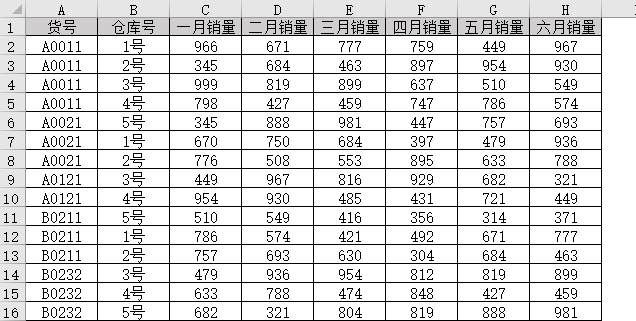
是不是数据眼花缭乱?
改成下面的格式:
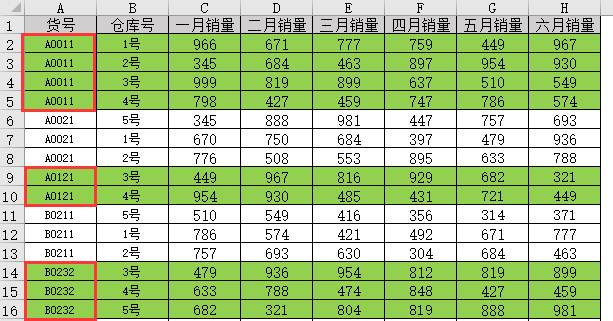
数据顿时明朗起来了吧?!
实现方法
其实,加间隔色,不外乎“条件格式”,只不过,得用稍微复杂一点的“根据公式”定义格式。
1、选中数据区域(除去标题),【开始】——【条件格式】——【新建规则】:
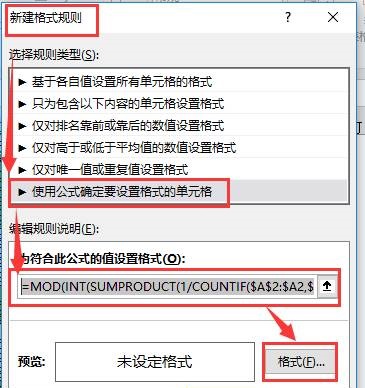
2、【新建条件规则】——【使用公式确定要设置格式的单元格】,输入公式:
=MOD(INT(SUMPRODUCT(1/COUNTIF($A$2:$A2,$A$2:$A2))),2),如下图:
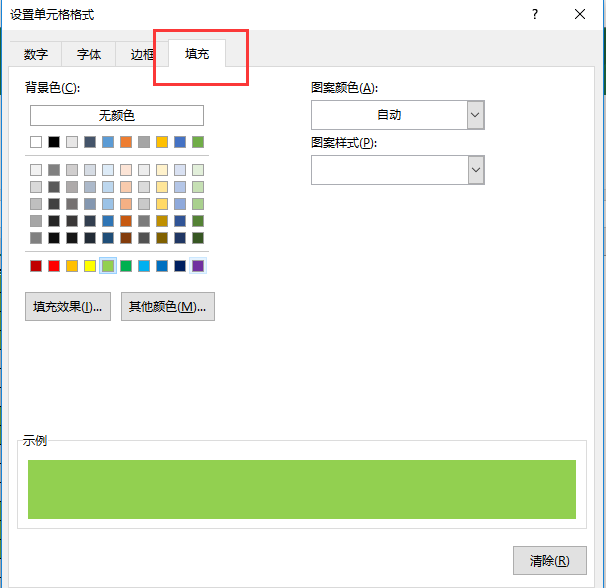
3、【格式】——【填充】,选一种不刺眼,或者你喜欢的颜色:
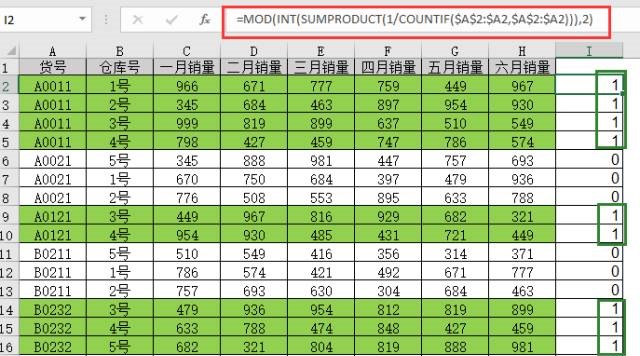
通过以上几步设置,就得到根据货号设置的间隔色。
公式解释
总公式:
=MOD(INT(SUMPRODUCT(1/COUNTIF($A$2:$A2,$A$2:$A2))),2)
将公式输入数据表中,可以看到结果:
公式返回值要么是1,要么是0,凡是返回值是1的,相应的行填充颜色。
I18单元格的公式为例
=MOD(INT(SUMPRODUCT(1/COUNTIF($A$2:$A18,$A$2:$A18))),2)
其中:
COUNTIF($A$2:$A18,$A$2:$A18):
返回数组:
{4;4;4;4;3;3;3;2;2;3;3;3;3;3;3;2;2}
COUNTIF($A$2:$A18,$A$2:$A18):
返回数组:
{1/4;1/4;1/4;1/4;1/3;1/3;1/3;1/2;1/2;1/3;1/3;1/3;1/3;1/3;1/3;1/2;1/2}
SUMPRODUCT(1/COUNTIF($A$2:$A18,$A$2:$A18)):
将上述数组元素相加,得6;
INT(SUMPRODUCT(1/COUNTIF($A$2:$A18,$A$2:$A18))):
将SUMPRODUCT的返回值取整;
MOD(INT(SUMPRODUCT(1/COUNTIF($A$2:$A18,$A$2:$A18))),2):
将上一步正数除以二取余数,为0。
余数为0,则不填充颜色,为1则填充颜色。
最新推荐
-
excel怎么把一列数据拆分成几列 excel一列内容拆分成很多列

excel怎么把一列数据拆分成几列?在使用excel表格软件的过程中,用户可以通过使用excel强大的功能 […]
-
win7已达到计算机的连接数最大值怎么办 win7连接数达到最大值

win7已达到计算机的连接数最大值怎么办?很多还在使用win7系统的用户都遇到过在打开计算机进行连接的时候 […]
-
window10插网线为什么识别不了 win10网线插着却显示无法识别网络

window10插网线为什么识别不了?很多用户在使用win10的过程中,都遇到过明明自己网线插着,但是网络 […]
-
win11每次打开软件都弹出是否允许怎么办 win11每次打开软件都要确认

win11每次打开软件都弹出是否允许怎么办?在win11系统中,微软提高了安全性,在默认的功能中,每次用户 […]
-
win11打开文件安全警告怎么去掉 下载文件跳出文件安全警告

win11打开文件安全警告怎么去掉?很多刚开始使用win11系统的用户发现,在安装后下载文件,都会弹出警告 […]
-
nvidia控制面板拒绝访问怎么办 nvidia控制面板拒绝访问无法应用选定的设置win10

nvidia控制面板拒绝访问怎么办?在使用独显的过程中,用户可以通过显卡的的程序来进行图形的调整,比如英伟 […]
热门文章
excel怎么把一列数据拆分成几列 excel一列内容拆分成很多列
2win7已达到计算机的连接数最大值怎么办 win7连接数达到最大值
3window10插网线为什么识别不了 win10网线插着却显示无法识别网络
4win11每次打开软件都弹出是否允许怎么办 win11每次打开软件都要确认
5win11打开文件安全警告怎么去掉 下载文件跳出文件安全警告
6nvidia控制面板拒绝访问怎么办 nvidia控制面板拒绝访问无法应用选定的设置win10
7win11c盘拒绝访问怎么恢复权限 win11双击C盘提示拒绝访问
8罗技驱动设置开机启动教程分享
9win7设置电脑还原点怎么设置 win7设置系统还原点
10win10硬盘拒绝访问怎么解决 win10磁盘拒绝访问
随机推荐
专题工具排名 更多+





 闽公网安备 35052402000376号
闽公网安备 35052402000376号